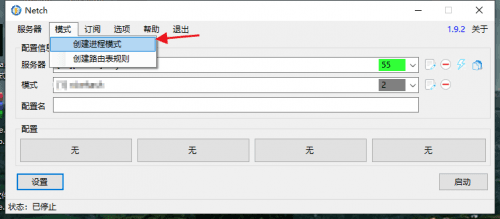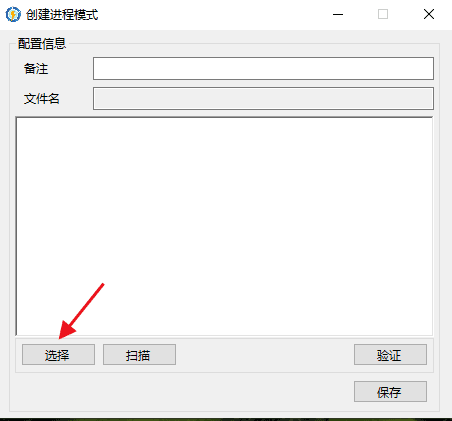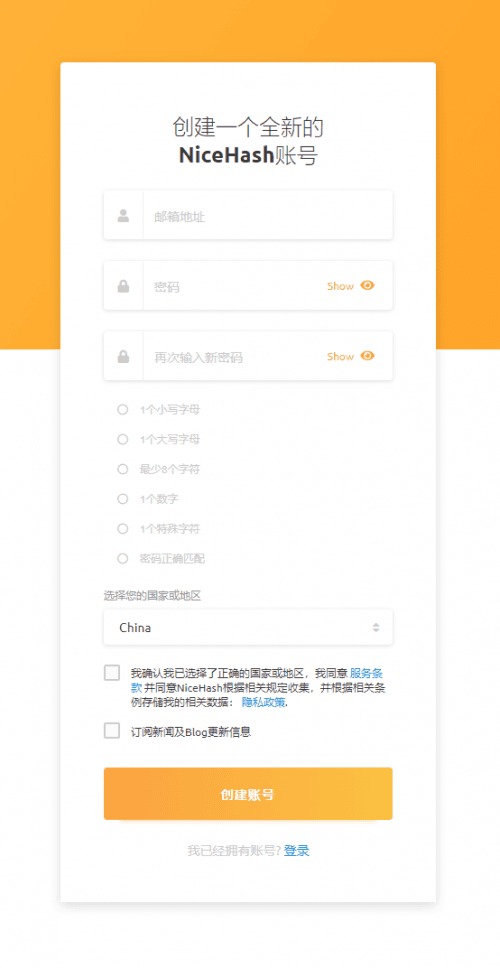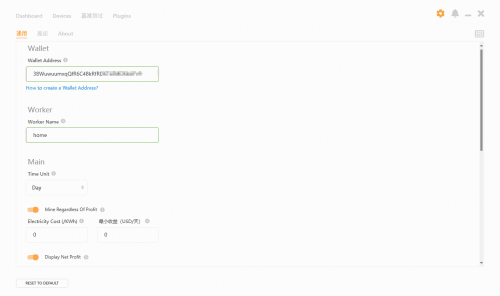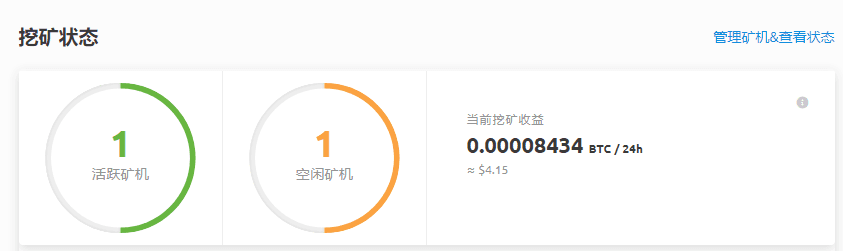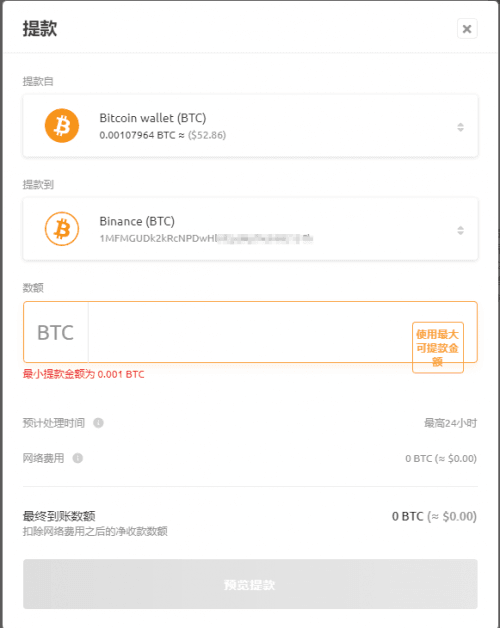2021-12-25 更新#
現在、バイナンスと火幣は両方とも清退しており、出金もできないため、OKEX に切り替えて C2C 操作を行うことをお勧めします。リンクは下に更新されています。また、ほとんどの取引所はアクセスするために VPN が必要であり、現在はマイニングプールへのリンクも必要です。そのため、VPN は必須です。私は構築方法を共有するつもりはありませんが、私が使用しているいくつかのサービスは AFF ページに表示されます。今回の更新では、私が最新に考えた方法を紹介します。
現在、私の方法は GMiner ソフトウェアを使用して nicehash マイニングプールに接続し、ハッシュレートを提供することです(第 4 部参照)。nhmq を使用して GPU の周波数と温度を制御します(第 1 部)。方法は以下に記載されています。すべての接続はプロキシを通過します(第 0 部)。
0. netch プロキシソフトウェアの使用#
netch はゲームアクセラレーションソフトウェアで、目的はプログラムがプロキシ経由で接続できるようにすることです。これを使用することで、すべてのマイニングソフトウェアがプロキシを通じてマイニングプールに接続できるようになります。
公式ダウンロードリンク:https://github.com/netchx/netch
まず、ラインを追加しますが、これは書きません。その後、プロキシを通過させるソフトウェアを設定します。
「選択」をクリックして、マイニングソフトウェアがあるフォルダを選択します。すべてのソフトウェアを一つの場所にまとめておくのが最善です。例えば、D:\miner のように、これにより一度の設定で miner フォルダ内のすべてのソフトウェアがプロキシを通過できます。miner フォルダ内にはサブフォルダを作成することもできます。
「起動」をクリックすると、netch は別の sock5 サービスを開きます。例えば、ポートは 2801 です。Gminer を使用する場合は、"--proxy 127.0.0.1:2801" を使用することで、gminer の接続がすべてプロキシを通過します。この機能は gminer に内蔵されているため、他のプロキシソフトウェアがあり、その外部ポートがわかっている場合は、netch を使用せずに gminer のコマンドを介してプロキシソフトウェアに接続できます。一般的なプロキシソフトウェアは見つけることができます。
最近、コイン価格の上昇に伴い、私が使用しているマイニング方法も変わりました。最初に使用していた NiceHash の方法は、異なるコインの収益変動が大きい場合に主に使用されていましたが、最近 ETH が急騰し、収益が他のコインに比べて非常に優位になったため、直接 ETH を掘ることにしました。今後、方法が変わる可能性があるため、記事の最上部で更新します。重要な部分は赤字で表示します。
タイトル 1 では、NHQM を使用して温度を制御し、Gminer がマイニングツールであり、取引所のマイニングプールに接続します。取引所のマイニングプールは日結で、その日に掘った分をそのまま受け取ることができ、単一のカードのハッシュレートが低い友人に適しています。
タイトル 2 では、マイニングプールに接続してマイニングを行う方法を紹介します。魚プールの ETH をウォレットに送金するための最低引き出し額は 0.1ETH で、比較的高いため、複数のカードまたはハッシュレートが高い友人に適しています。
タイトル 3 では、私が最初に NiceHash でマイニングを行った方法を紹介します。
1. NHQM を使用して温度を制御し、取引所のマイニングプールに接続してマイニング#
以前は NiceHash が提供するハッシュレートを BTC に交換していましたが、現在 BTC の動向は明らかに ETH よりも強くないため、直接 ETH を掘るのが良いですが、NHQM の周波数温度制御が優れているため、このソフトウェアを引き続き使用したいと思います。「MSI Afterburner」では、コア周波数を NHQM ほど低くすることができないため、このソフトウェアは諦めました。NHQM を使用して温度を制御するには登録は不要ですが、NiceHash が提供する最適化された周波数パラメータを取得するには、登録してバックエンドで状態を選択する必要があります。または、公式のパラメータを確認してください。
1.1 NHQM のダウンロードと使用#
NiceHashQuickMiner Github リリースリンク
起動後、OCTune をクリックすると、周波数管理コンソールに入ることができます。
1.2 周波数を調整し、温度を制御#
更新に伴い、data の後の数字も更新されます。
ID が 1 の「低」に対応する NiceHash コントロールパネルの周波数調整の中で、dmc は増加するメモリ周波数、mcc はコア周波数に対応し、コアは増加しません。ftg は最高コア温度、ftr は最高メモリ温度です。下の図を見て、私が設定したコア周波数は930、メモリ周波数は7401です。したがって、公式が提供するファイルからは、どれだけメモリ周波数を増加させるかはわからないため、NiceHash に登録して、ウェブサイトのバックエンドのコントロールパネルで調整してみることをお勧めします。
1.3 取引所のマイニングプールにアカウントを登録#
マイニングプールの選択:バイナンスと~~火幣~~OKEXをお勧めします。この 2 つの利点は、収益が日結で、掘った分をそのまま受け取ることができ、取引所のウォレットに直接送金できることです。
手数料について:バイナンスは 0.5%、火幣は 2.5%(現在は 4% だと言っているユーザーもいます)
リンクが開かない場合は、公式ウェブサイトまたはアプリで登録する際に推薦者に47678597と入力してください。ありがとうございます。
リンクが開かない場合は、公式ウェブサイトまたはアプリで登録する際に推薦者に7nqx4と入力してください。ありがとうございます。
一般的な流れとしては、まず取引所のアカウントを作成し、次に取引所のマイニングプールに入ります。見つからない場合は、ドメイン内の「www」を「pool」に変更してください。例:pool.huobi.com。
次に、マイニングプールのマイニングアカウントを作成します。この際、マイニングアカウント名はユーザー名 (username) と同じです。ユーザー名 (username) を使用してマイニングを行う際は、対応するユーザー名を入力してください。
1.4 マイニングソフトウェアの設定とマイニング#
私が使用しているマイニングソフトウェアは Gminer で、手数料は 0.65% で比較的少なく、NBminer も使用したことがありますが、1% 以上でした。
ダウンロードして解凍すると、多くの.bat ファイルが得られます。mine_eth を見つけ、この中の設定が ETH を掘るためのものです。右クリックして編集し、取引所が提供するリンクに変更します。
次に、user の後に先ほど登録したマイニングプールのマイニングアカウント名を入力します。マイナー名は自由に記入でき、マシンを区別できれば大丈夫です。api の後にはポート番号が続き、ブラウザに "127.0.0.1: ポート番号" を入力することでローカルモニタリングページを開き、速度などの情報を確認できます。
バイナンスの設定例:
miner.exe --algo ethash --server ethash.poolbinance.com:1800 --user tomhome.home --api 5566
火幣の設定例:
miner.exe --algo ethash --server en.huobipool.com:1800 --user tomhome.home --api 5566
起動後、少し待つとマイニングプールの統計にマイニング機器の情報が表示されます。
最後に注意点として、ソフトウェアを閉じる際は share に注意してください。share(提出)の時間が長いため、10 分ごとに提出される可能性があるため、損失を避けるために、提出後にソフトウェアを閉じることをお勧めします。
2. 魚プールでのマイニング#
マイニングソフトウェアの設定を変更する必要があります。user の位置には魚プールのログインアカウントを入力するか、直接取引所の ETH ウォレットアドレスを入力できます。最低引き出し額に注意してください:
miner.exe --algo ethash --server eth.f2pool.com:6688 --user 0xF6F8Ba8a2A243dd50D07ebfAfB62eA8086f208c9.guest
3. NiceHash でのマイニング#
個人マイニングにはいくつかの痛点があります:どのコインを掘るべきか、マイニングプールへのコインの引き出しに時間がかかる、複数のウェブサイトに登録して複数のウォレットを取得する必要がある、頻繁な送金でマイニング手数料が高くなることです。
これらの問題は、私が早い時期にマイニングを行っていた際に直面した問題であり、その後、偶然にこの算力を販売する方法に切り替え、今まで使用しています。
前置きとして:操作を行う前に、まず Win システムの使用に関する基本的な知識を習得する必要があります。例えば、ウイルス対策ソフトウェアの使用、ハードウェアの基本的な知識、自分の GPU のモデルを知っていること、収益やコストを計算するための数学的能力です。リスクを理解することも重要です。リスクとは、自分のものでないリソースを使用することを指します。例えば、最近話題になったカフェでのマイニングですが、カフェはまだ良い方ですが、職場でマイニングを行う予定のある友人は、発見された場合の責任の大きさや、どのように発見されないかを事前に考えておく必要があります。一部の会社のネットワーク管理者は、マイニングプールへの接続を監視しており、監視されると簡単にネットワークケーブルをたどって来ることができます。そのため、このような考えを持っている友人は、自分のコンピュータの知識を事前に分析してください。
そういえば、始める前に収益計算機で計算してみてください。損失が出ないように。ただし、現在はほとんどの人がそうではありません。収益計算機のリンク
3.1 NiceHash の登録#
登録リンク:nicehash.com
Nicehash は算力の売買プラットフォームであり、マイナーは算力を販売することで暗号通貨を獲得し、バイヤーは注文を出すことでマイナーの算力を購入できます。マイナーはウェブサイトのソフトウェアを使用して算力を提供し、ソフトウェアはハードウェアの算力と市場の注文に基づいて自動的に掘るコインを切り替えます。
ログイン中に Google 認証が必要になる場合があります。ログインできない場合は、認証コードが読み込まれていない可能性が高いので、自分で解決策を考えてください。
ログイン後、ウォレットタブで BTC ウォレットを見つけ、クリックして「入金」をクリックすると、BTC ウォレットアドレスを取得できます。これはソフトウェアの設定で入力する必要がありますので、忘れないでください。
3.2 ソフトウェアのダウンロード#
ダウンロードセンターからソフトウェアをダウンロードします:https://www.nicehash.com/download-center
ソフトウェアには多くのマイニングソフトウェアがプラグイン形式で統合されています。つまり、「NiceHash Miner」です。

3.3 ソフトウェアの使用#
初回起動時に自動的にプラグインがダウンロードされるので、待機してください。
ソフトウェアに入ったら、右上の歯車をクリックし、「Wallet Address」にウォレットアドレスを入力します。上記の登録時に得た Nicehash ウォレットを使用することもできますし、外部ウォレット、つまり取引所などのウォレットを使用することもできますが、ウェブサイトは推奨していません。詳細は公式ヘルプドキュメントページを参照してください。
ウォレットを入力したら、残りの設定は興味があれば自分で確認してください。その後、「Devices」タブでデバイスを選択します。CPU は出力が少なく、ケース内の温度にも影響を与えるため、使用しないことをお勧めします。
「Dashboard」に戻り、最大のボタンをクリックして開始します。初回起動時にはベンチマークテストが行われるので、待機してください。テスト結果は「ベンチマークテスト」タブで確認できます。
GPU メーカーが発表した制御ツールを使用して温度を制御することをお勧めします。高すぎる周波数は非常に高い温度を引き起こし、ハードウェアに損傷を与える可能性があります。私のテストでは、64 度を超えるとハッシュレートの向上はあまり見られず、消費電力が大幅に増加しました。そのため、私は常に 64 度に制御しています。ツールがない場合は、Nicehash の調整ツールを使用してみることもできます。これは公式に推奨されています:記事ページ
下の図は私の 2070 の収益です。実際、ここ数年の収益の BTC 数量には大きな変化はなく、つまりコイン間の変化はあまりなく、BTC 自身の価格が上昇したことで収益が増えたということです。最初もこれだけの BTC で、1 日 5 ドルの収益は多いとされていました。
3.4 取引#
BTC 価格が不安定なため、取引を通じて安定した USDT に交換できます。私が選んだウェブサイトはバイナンスです。登録リンク:www.binance.com
同様に、ウォレットで BTC の入金をクリックし、取引所のウォレットアドレスを取得します。
次に、nicehash の BTC ウォレットページに戻り、「出金」をクリックして取引所のウォレットアドレスを入力し、金額を記入して提出すれば完了です。最低出金額は 0.001BTC で、マイニング手数料は公式ウェブサイトで確認できます:公式ドキュメントページ
BTC を取引所でコイン間取引を行い、残りの詳細は自分で探索してください。
4. GMiner を使用して nicehash マイニングプールに接続#
まず、NICEHASH のアカウント(第 3 部参照)と Gminer ソフトウェア(第 1.4 部参照)、プロキシ接続(第 0 部参照)が必要です。
nicehash マイニングプールのアドレスは "daggerhashimoto.usa-east.nicehash.com:3353" で、これは eth のアドレスです。これを gminer の bat ファイルに貼り付けると、次のようになります。
miner.exe --proxy 127.0.0.1:2801 --algo ethash --server daggerhashimoto.usa-east.nicehash.com:3353 --user NiceHashアカウントのBTCウォレットアドレス --proto stratum
pause
ここで proxy はローカルの sock5 プロキシポートで、-user の後には nicehash の btc ウォレットアドレスが続きます。設定すれば完了です。
この方法を使用する理由は、netch プロキシを使用して nhmq ソフトウェアの拒否率が少し高いことに気づいたため、これに切り替えました。nbminer を使用することもできますが、nbminer の手数料が高くなることがあります。